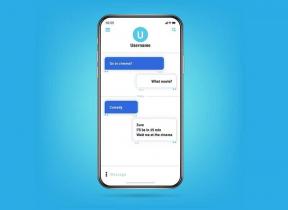Kuidas peatada automaatne allalaadimine WhatsAppis mobiiltelefonis ja arvutis
Miscellanea / / December 07, 2023
WhatsApp on üks populaarsemaid mobiilisõnumirakendusi, mis võimaldab saata fotosid ja videoid oma lähedastele tasuta. Ja olete kindlasti märganud, et WhatsApp laadib enamiku meediumitest automaatselt alla ja kogub teie salvestusruumi. Õnneks võimaldab WhatsApp peatada need tüütud automaatsed allalaadimised teie mobiiltelefonides ja arvutiseadmetes. Siit saate teada, kuidas peatada automaatne allalaadimine mobiiltelefonis ja arvutis.

Kõik need meediumid pärinevad vestlustest, gruppidest ja hiljuti tutvustatud materjalidest Kanalid. Kui lülitate WhatsAppi automaatse allalaadimise välja, võite säästa mobiilse andmeside ja salvestusruumi lõppemisest ja isegi mõned piinlikud hetked, kui keegi on teile saatnud NSFW-meedia ja see kuvatakse teie ekraanil automaatselt galerii. Selles artiklis lõpetame selle lõplikult. Alustame.
Lülitage automaatne allalaadimine mobiilirakenduses WhatsApp välja
Kui olete liitunud liiga paljude WhatsAppi rühmade ja kanalitega, peate teadma, kui palju tarbetuid fotosid ja videoid teie seadmesse alla laaditakse ilma neid isegi avamata.
Lisaks võib WhatsAppi meediumi automaatse allalaadimise väljalülitamine aidata ka teie mobiilset andmesidet säästa. Vaatame samme selle peatamiseks Androidis ja iOS-is.
Androidis
Samm 1: avage oma Android-nutitelefonis WhatsApp ja puudutage kebabi menüüd.
2. samm: puudutage rippmenüüs valikut Seaded.
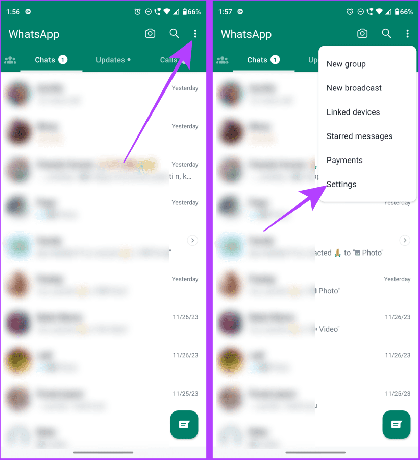
3. samm: puudutage WhatsAppi seadete lehel valikut Salvestusruum ja andmed.
4. samm: puudutage valikut jaotises Meedia automaatne allalaadimine, et seda muuta.
Näiteks jätkame mobiilse andmeside ja WiFi-valikutega.
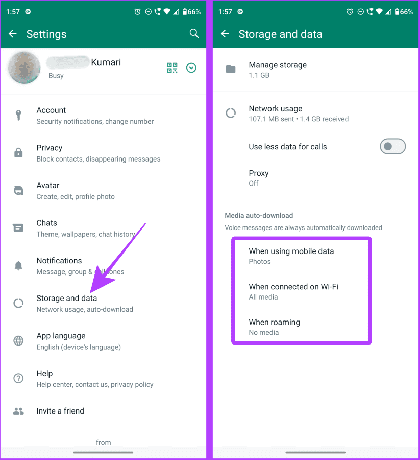
5. samm: puudutage ja tühjendage meediumitüüp, mida te ei soovi oma mobiilse andmeside kaudu automaatselt alla laadida, ja puudutage nuppu OK.
6. samm: tehke nüüd sama Wi-Fi puhul ja puudutage nuppu OK.
Vihje: puudutage ja valige Rändlusel, et muuta rändluse ajal automaatse allalaadimise seadeid.

Vihje: Siit saate teada, kuidas lugeda WhatsAppi sõnumeid ilma saatjale teada andmata.
iPhone'is
Samm 1: käivitage oma iPhone'is rakendus WhatsApp ja puudutage vahekaarti Seaded.
2. samm: puudutage lehel Seaded Salvestusruum ja andmed.
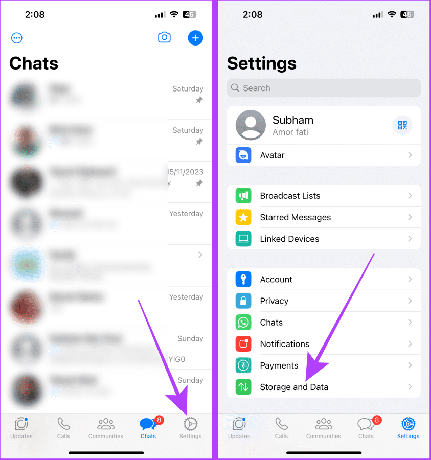
3. samm: puudutage jaotises Meedia automaatne allalaadimine valikut Fotod.
4. samm: Nüüd valige Mitte kunagi või Wi-Fi, olenevalt teie eelistusest fotode automaatseks allalaadimiseks oma iPhone'i. Kui fotode seaded on tehtud, puudutage tagasi liikumiseks tagasinoolt.

5. samm: Nüüd puudutage Audio.
6. samm: puudutage ja valige heli jaoks ka mitte kunagi või Wi-Fi. Kui olete lõpetanud, puudutage tagasinooli, et minna tagasi WhatsAppi. Ja see ongi kõik.
Vihje: vajadusel korrake samu samme samal lehel oleva video ja dokumentide jaoks.
Kui see on tehtud, lõpetab WhatsApp automaatse allalaadimise kõigi vestluste, rühmade ja kanalite jaoks.
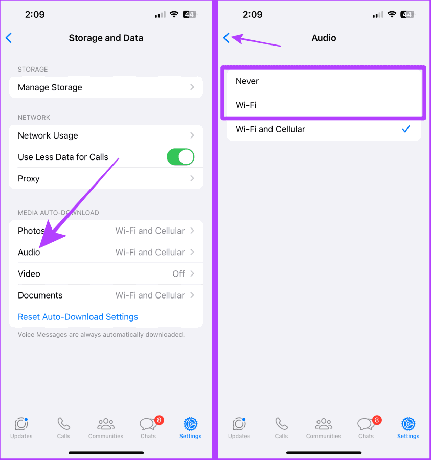
Loe ka: Kuidas WhatsAppi olekut (fotod ja videod) mis tahes seadmesse alla laadida.
Erinevalt mobiilseadmetest ei salvesta WhatsApp meediat otse arvuti kausta. Kuid kui olete WhatsAppi liiga kaua kasutanud, võite märgata, et WhatsAppi rakendus või veebibrauser võtab üha rohkem ruumi.
Nagu mobiilseadmete WhatsApp, saate ka peatada fotode, videote ja muu meedia automaatse allalaadimise oma arvuti WhatsAppis. Järgige neid samme.
Veebis
Käivitage WhatsApp Web
Samm 1: avage WhatsAppi veeb oma Maci või PC mis tahes brauseris.
2. samm: klõpsake kebabi menüül (kolm punkti).

3. samm: Nüüd klõpsake rippmenüüs valikul Seaded.

4. samm: klõpsake nuppu Meediumi automaatne allalaadimine.
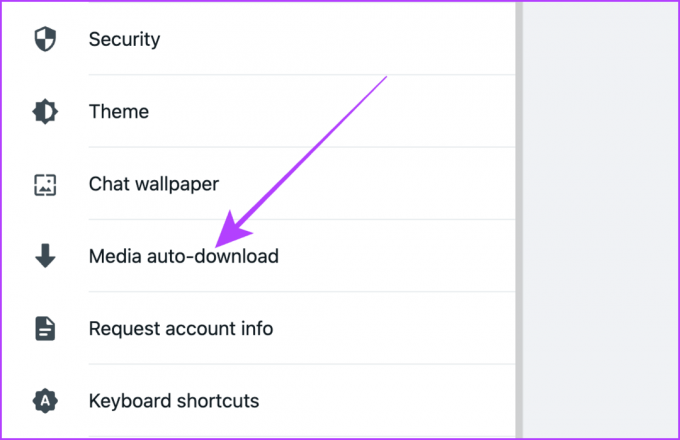
5. samm: Nüüd klõpsake ja tühjendage märkeruut selle meediumitüübi kõrval, mida te ei soovi WhatsAppi veebis automaatselt kasutades alla laadida.
6. samm: kui see on tehtud, klõpsake tagasinoolt, et minna tagasi WhatsAppi rakendusse ja ongi kõik.

Windowsi rakenduses
Samm 1: avage oma Windowsi arvutis rakendus WhatsApp.
2. samm: klõpsake vasakpoolsel ribal Seaded (hammasrattaikoon).
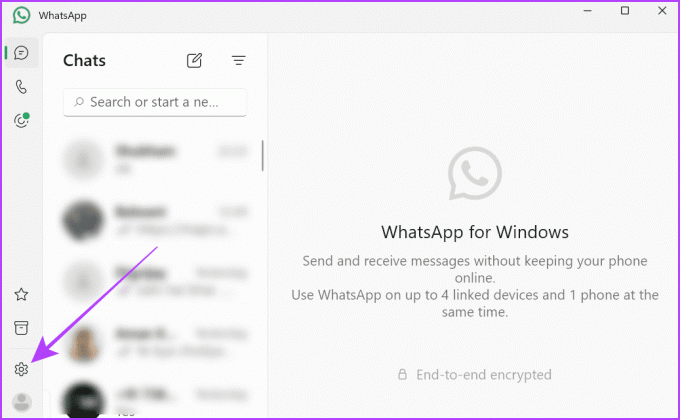
3. samm: Nüüd klõpsake nuppu Salvestusruum.
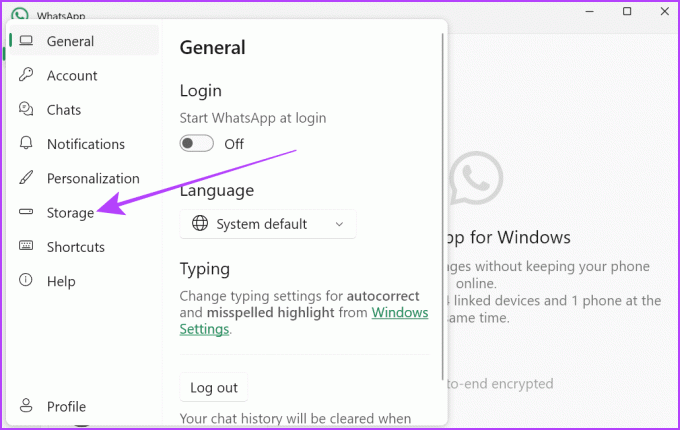
4. samm: klõpsake ja tühjendage kõik meediumid, mida ei soovi automaatselt alla laadida. Seadete sulgemiseks ja WhatsAppi naasmiseks klõpsake väljaspool hüpikakent. Ja see ongi kõik.

Maci rakenduses
Samm 1: käivitage oma Macis või arvutis rakendus WhatsApp.
2. samm: klõpsake menüü laiendamiseks allanoolt.
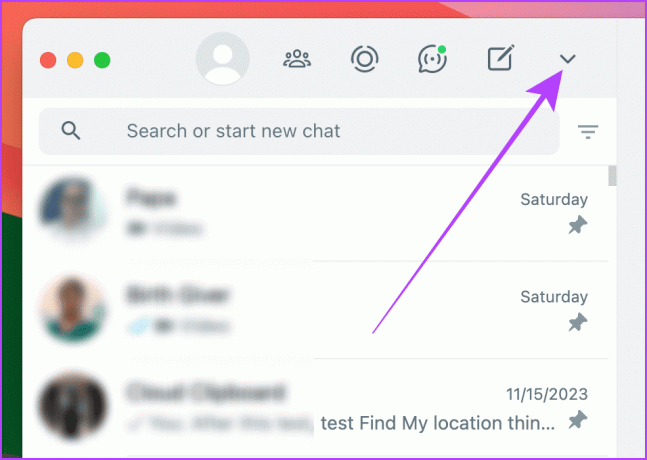
3. samm: klõpsake rippmenüüs valikul Seaded.

4. samm: Nüüd valige Meediumi automaatne allalaadimine.
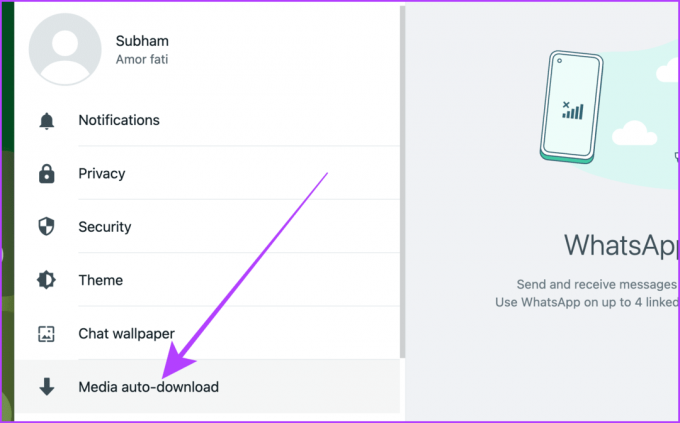
5. samm: klõpsake ja tühjendage märkeruut selle meediumitüübi kõrval, mida te ei soovi automaatselt arvutisse alla laadida.
6. samm: WhatsAppi rakendusse naasmiseks klõpsake tagasinoolel ja ongi kõik.
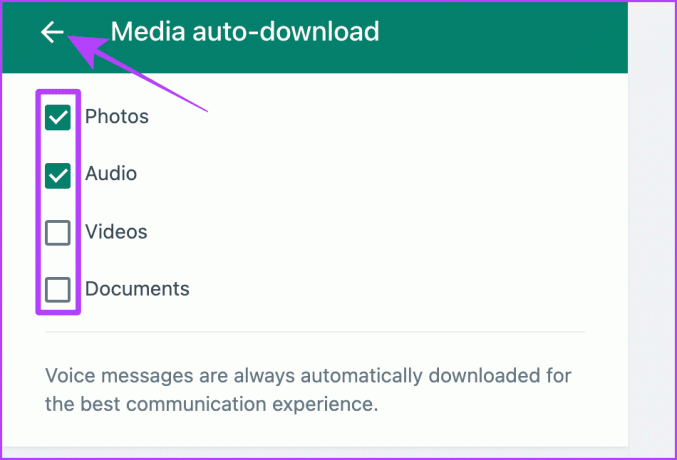
Pead lugema: Kuidas peatada fotode automaatne allalaadimine WhatsAppi rühmades.
Boonus: Lülitage WhatsAppis sisse vähesed andmesidekõned
Kui soovite oma mobiilseadmetes WhatsAppi kasutades rohkem andmeid säästa, proovige WhatsAppi seadetes sisse lülitada vähese andmesidekõned. Vaatame, milliseid samme astuda.
Androidis
Samm 1: käivitage oma Android-nutitelefonis rakendus WhatsApp ja puudutage kebabi menüüd (kolm punkti).
2. samm: puudutage Seaded.
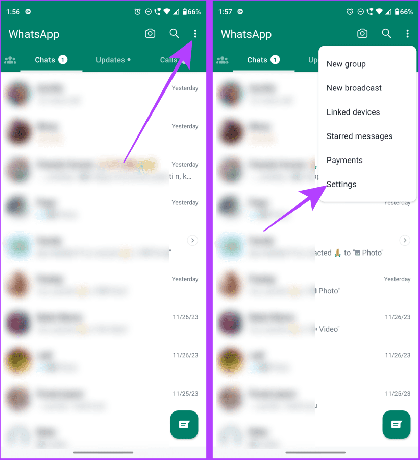
3. samm: puudutage WhatsAppi seadete lehel valikut Salvestusruum ja andmed.
4. samm: puudutage ja lülitage sisse „Kasuta helistamiseks vähem andmesidet”. Ja see ongi kõik.
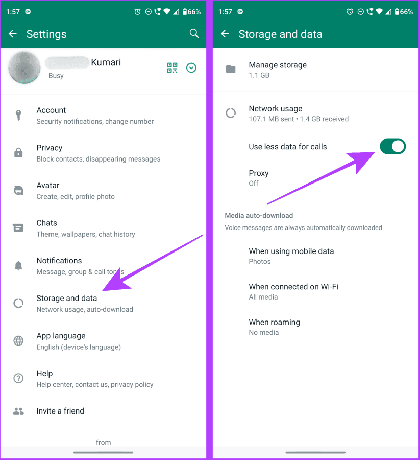
iPhone'is
Samm 1: avage oma iPhone'is rakendus WhatsApp ja puudutage vahekaarti Seaded.
2. samm: puudutage Salvestusruum ja andmed.
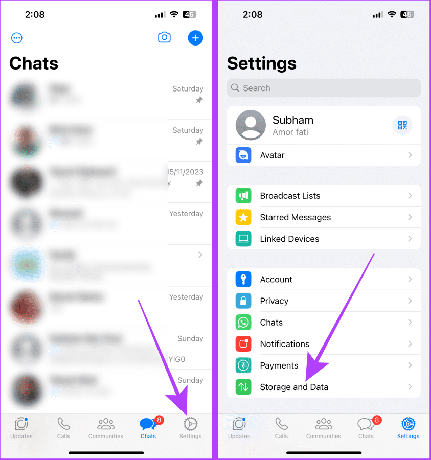
3. samm: Nüüd puudutage, et lülitada sisse lüliti „Kasuta kõnede jaoks vähem andmemahtu”. Ja see ongi kõik; nüüdsest kasutavad WhatsAppi kõned teie iPhone'is vähem andmemahtu.

Andmete salvestamine WhatsAppi abil
Automaatse meediumi allalaadimise väljalülitamine WhatsAppis ei säästa mitte ainult salvestusruumi ja mobiilset andmesidet, vaid aitab teil ka galeriid segada. Võtke oma WhatsApp üle kontrolli, järgides selles juhendis mainitud samme.
Viimati uuendatud 1. detsembril 2023
Ülaltoodud artikkel võib sisaldada sidusettevõtte linke, mis aitavad toetada Guiding Techi. See aga ei mõjuta meie toimetuslikku terviklikkust. Sisu jääb erapooletuks ja autentseks.

Kirjutatud
Varasemalt Nokia Symbiani telefonidega kokku puutudes jäi Subham nutitelefonide ja tarbetehnika juurde. Ta toob endaga kaasa 1,5-aastase kirjutamiskogemuse koos suure uurimistöö oskusega. Subhami tõmbab esteetilise veetluse ja suurepärase kasutajaliidesega tehnika poole; samuti keskendub ta peamiselt Apple'i ökosüsteemile. Vabal ajal võib Subhamit leida uurimistöösse sukeldumas ja head lugemist nautimas.